Oft gelesen und geteilt
05.06.2012, 07:32 Uhr
Wohnung entkabeln, Teil 2
Fallbeispiel: Wie räume ich mit dem Kabelchaos im Wohnzimmer auf? Im 2. Teil geht es um die Reduktion der Audio-Kabel.
Bei der drahtlosen Übertagung von Audio gibt es viele Möglichkeiten. Die Schwierigkeit besteht darin, aus den unzähligen Kombinationen die beste für die eigene Situation zu ermitteln. Grundsätzlich kann Musik via Bluetooth oder via WiFi (WLAN) drahtlos übertragen werden. Bei WLAN gibt es wiederum verschiedene Techniken wie DLNA, AirPlay oder in sich geschlossene Lösungen, beispielsweise von Sonos.
Die Situation bei mir ist folgende:
Die PC-Lautsprecher habe ich kurzerhand verschenkt. Dadurch ist das Kabelwirrwarr auf und unter dem Schreibtisch etwas kleiner geworden. Musik höre ich jetzt entweder über Kopfhörer oder via Stereoanlage. Vom PC zum Verstärker führt allerdings quer durchs Zimmer ein langes Kabel. Dieses stört und soll weg. Daher braucht es eine Drahtlosverbindung vom PC zur Hifi-Anlage.
Die Situation bei mir ist folgende:
Die PC-Lautsprecher habe ich kurzerhand verschenkt. Dadurch ist das Kabelwirrwarr auf und unter dem Schreibtisch etwas kleiner geworden. Musik höre ich jetzt entweder über Kopfhörer oder via Stereoanlage. Vom PC zum Verstärker führt allerdings quer durchs Zimmer ein langes Kabel. Dieses stört und soll weg. Daher braucht es eine Drahtlosverbindung vom PC zur Hifi-Anlage.
Audio-Kabel ersetzen – die prinzipiellen Möglichkeiten
Der Verstärker ist zwanzig Jahre alt, war nie etwas Besonderes und hat keine Fernbedienung. Die erste Idee war deshalb, ihn durch einen neuen zu ersetzen, der Streaming beherrscht. Am besten DLNA und AirPlay, damit es mit allen möglichen Geräten und Systemen funktioniert.
Die wenigen Geräte, welche die Anforderungen erfüllen, sind fast alles A/V-Receiver für Heimkinosysteme mit 7 Boxen und Subwoofer. Das brauche ich nicht, will ich nicht. Eine Ausnahme ist die Kompaktanlage Denon RCD-N7, die auch ohne Lautsprecher erhältlich ist. Das Ding hat obendrein einen USB-Anschluss, ein iPhone-Dock und somit eigentlich alles, was man sich heutzutage wünscht. Ich frage mich, wieso es nicht mehr solche Geräte gibt.
Beim Lesen von zahlreichen Erfahrungsberichten schält sich dann allerdings folgender Eindruck heraus: Erstklassiger Verstärker, nur das mit den Netzwerkfunktionen haut nicht so richtig hin. Genau die wären aber der Grund für den Kauf. Einfach mal 700 Franken ausgeben, nur um auszuprobieren, ob es mit den Firmware-Updates inzwischen besser ist? Hm ... lassen Sie mich kurz überlegen ... nein.
Im Handel werden zahlreiche Adapter angeboten, welche Drahtlos-Musik empfangen und per Kabel an die Stereoanlage weitergeben. Am Schluss hat man also doch wieder ein Kabel, aber dieses ist natürlich viel kürzer und stört kaum. Allerdings benötigt der Adapter (oft als «Streaming Client» bezeichnet), seinerseits auch wieder einen Stromanschluss. Das wären dann schon zwei zusätzliche Kabel und eine zusätzliche Hardware. Und eine Garantie, dass es zuverlässig und in hoher Soundqualität funktioniert, hat man hier natürlich auch nicht. Hm ... nein.
Auf der nächsten Seite: Weitere Möglichkeiten und Entscheidung
Weitere Möglichkeiten und Entscheidung
Ich versuche mich daher an einer dritten Möglichkeit: ein bereits vorhandenes mobiles Gerät soll an den Verstärker angeschlossen und kurzerhand zum Streaming-Client umfunktioniert werden. In meinem Fall ist das der iPod touch, das würde aber auch mit anderen Geräten funktionieren, zum Beispiel mit einem halbwegs modernen Smartphone. Die Lösung ist für mich ideal, weil ich bereits einen Audio-Adapter für den iPod habe. Ansonsten kauft man sich so etwas wie das abgebildete Verbindungskabel von Logic3.
Mit iTunes und AirPlay könnte ich den iPod ohne spezielle App als Streaming Client nutzen. Ich will aber nicht von iTunes abhängig sein, darum versuche ich es mit DLNA. Der erste Treffer im App Store zu «DLNA» heisst «media:connect for DLNA and UPnP media streaming» und bietet das Gewünschte, sprich: Streaming vom Computer zum iPod. Nach Installation und dem Öffnen der App erkennt Windows beim Systemstart den iPod als DLNA-Gerät, man braucht nur noch die Verbindung freizugeben. Als ich ein Stück vom PC streamen will, verlangt die App, die an sich gratis ist, nach einer kostenpflichtigen In-App-Erweiterung. Bevor ich mich darüber empöre, vergleiche ich kurz den Preis von 5 Franken mit den 700 für den Verstärker, und ... lassen Sie mich kurz überlegen ... ja.
Streaming mit DLNA-App «media:connect»
Windows hat bereits einen DLNA-Server eingebaut und daher funktioniert das Abspielen von Musikdateien, ohne dass man irgend eine Software installieren oder starten müsste. Doch das klappt vorerst nur, wenn ich das Streaming vom iPod aus steuere. Ausserdem sind Informationen wie Albumname oder Interpret nur bei MP3 ersichtlich, nicht aber beim AAC-Format (Endung m4a). In dieser Form ist die Sache nicht brauchbar.
Lösung: Zu meinem bevorzugten Audio-Player foobar2000 gibt es ein kostenloses Plug-In, das den Player um die DLNA-Funktionalität erweitert.
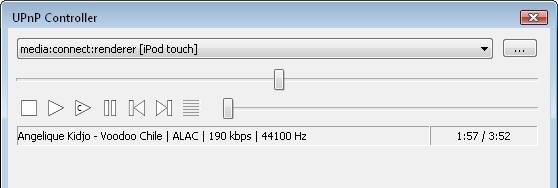
UPnP-Controller in foobar2000
Die Soundqualität ist – für mich überraschend – eindeutig besser als zuvor über das Audiokabel. Allerdings treten immer wieder kurze Aussetzer in der Übertragung auf. Nachdem ich in der App die Buffergrösse auf das Maximum gestellt habe, verschwindet das Problem weitestgehend. Die App kann auch Songs vom PC auf den iPod herunterladen. Diese findet man anschliessend im Media-Server «persona».
Auf der nächsten Seite: Alternativen
Alternativen
Alternative: WiFi2HiFi
Ebenfalls ausprobiert habe ich die App WiFi2HiFi für 4 Franken. Sie streamt wie die zuvor installierte media-connect-App über WLAN. Das Konzept ist aber simpler. Die App benötigt keinen DLNA-Server, sondern spielt einfach jeden Ton ab, der von Windows ausgegeben wird (also wie ein zusätzlicher Tonausgang). Das ist praktisch und ermöglicht z.B. auch den Ton von YouTube-Videos auszugeben. Allerdings muss dafür auf dem PC oder Mac eine spezielle (Gratis-)Software installiert werden, und die muss immer laufen.
Bei WiFi2HiFi kann ich am iPod nichts tun, die Steuerung erfolgt nur in eine Richtung. Das stört mich aber kaum. Ruckler und Aussetzer gibt es so gut wie überhaupt nicht. Dafür ist die Tonqualität ist im Vergleich zu media:connect deutlich schlechter. Wenn der iPod die automatische Sperre einschaltet, geht die Verbindung verloren und ist dann nur mühsam wieder herzustellen. Das Problem lässt sich beheben, indem man die automatische Sperre in den Einstellungen unter «Allgemein» deaktiviert.
Bluetooth klappt nicht so, wie ich will
Bluetooth-Sound vom PC auf den iPod zu übertragen ist schwieriger als gedacht. Denn über die normale Bluetooth-Verbindung wird der Ton in die umgekehrte Richtung gestreamt, also vom iPod auf den PC. Die Übertragung in die Gegenrichtung habe ich ehrlich gesagt nicht zustande gebracht und keine brauchbaren Infos im Web gefunden. Meine Recherchen waren aber nicht allzu aufwendig, da ich bereits eine brauchbare Lösung gefunden habe und die Soundqualität mit Bluetooth sicher nicht besser wäre.
Auf der nächsten Seite: Entsorgung von CD-Player, kurze Zusammenfassung und Fazit
Entsorgung von CD-Player, kurze Zusammenfassung ...
Zugabe: Weg mit dem CD-Player (und seinen Kabeln)
Als weitere Aufräumaktion muss der CD-Player dran glauben. Der 5-fach-CD-Wechsler aus dem Jahr 1992 ist nicht nur ein riesiger Platzfresser, sondern auch überflüssig geworden. Schon wieder ein Cinch-Kabel und ein Strom-Kabel weniger.
Doch wieso überflüssig? Ich habe gerade die letzten Exemplare meiner CD-Sammlung gerippt, Musik kaufe ich praktisch nur noch per Download. Allfällige neue CDs kann ich weiterhin am PC rippen. Das tue ich ebenfalls mit foobar2000. Für das AAC-Format muss man den Nero-Encoder herunterladen, an einem bekannten Ort abspeichern und beim Festlegen der Konvertierungsoptionen diesen Ort angeben.
Wenn einmal alles fertig gerippt ist, kann man mit den Daten alles Mögliche anstellen, darunter sogar einige Dinge, die legal sind. Auf USB-Stick kopieren und an einer modernen Hifi-Anlage direkt abspielen. Oder die gesamte Musiksammlung zusammen mit Fotos und anderem persönlichem Zeugs auf eine externe Festplatte speichern und als bombensichere Sicherheitskopie im Bankschliessfach aufbewahren. Falls mal die hauseigene Hütte abbrennt, bleiben persönliche Erinnerungen (dazu darf man auch die Musik aus der eigenen Jugend zählen) immerhin erhalten.
Kurzzusammenfassung und Fazit
Die gewählte Lösung umfasst:
- iPod touch 4G, schon vorhanden, ansonsten ca. 200 Franken
- App «media:connect», 5 Franken
- Verbindungkabel iPod-Verstärker, ca. 25 Franken
- gerippte CD-Sammlung, kein CD-Player mehr, gratis
- App «media:connect», 5 Franken
- Verbindungkabel iPod-Verstärker, ca. 25 Franken
- gerippte CD-Sammlung, kein CD-Player mehr, gratis
Vorteile:
+ Gute Soundqualität, mit richtigen Einstellungen (Buffergrösse) kaum Aussetzer
+ kann aufgrund der geringen Kosten einfach mal ausprobiert werden
+ Kann auch an einer Dockingstation (z.B. in der Küche) verwendet werden
+ Gute Soundqualität, mit richtigen Einstellungen (Buffergrösse) kaum Aussetzer
+ kann aufgrund der geringen Kosten einfach mal ausprobiert werden
+ Kann auch an einer Dockingstation (z.B. in der Küche) verwendet werden
Nachteile:
- iPod muss ab und zu umgesteckt und regelmässig aufgeladen werden
- DLNA-App muss laufen
- Am PC lässt sich nur Sound vom Medienplayer abspielen
- kurzes Kabel zum Verstärker nötig
- iPod muss ab und zu umgesteckt und regelmässig aufgeladen werden
- DLNA-App muss laufen
- Am PC lässt sich nur Sound vom Medienplayer abspielen
- kurzes Kabel zum Verstärker nötig
Mit alternativer App WiFi2Hifi:
Vorteile:
- Spielt jeden Sound vom PC ab (Games, YouTube-Videos)
- Spielt jeden Sound vom PC ab (Games, YouTube-Videos)
Nachteile:
- Klar schlechtere Tonqualität
- Keine Steuerung am iPod möglich
- Klar schlechtere Tonqualität
- Keine Steuerung am iPod möglich
Autor(in)
David
Lee
Kommentare
Es sind keine Kommentare vorhanden.









